Windows Video Downloader的使用非常简单,只需点击一下即可将视频下载到您的计算机上,观看视频而无需广告,无需等待并且无Internet连接。同时还支持将下载下来的视频格式转换为MP4、AVI、MPG、MKV、WMV、M4V、MOV等,并可以从视频中导出音频文件,可以转换为MP3、M4A、AC3、AAC、WMA、OGG、APE、FLAC等格式,非常全面,有喜欢的朋友请下载体验。
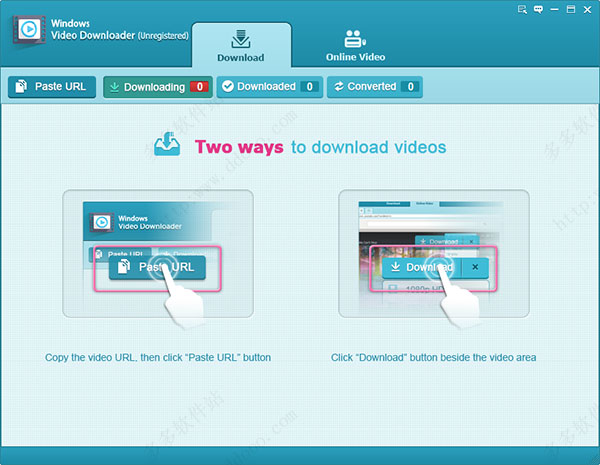
功能特色
1、视频下载这flash视频下载软件允许您从几乎所有的视频共享网站下载SD和高清,甚至720p高清,1080p高清和4k视频。
它支持100多个网站,包括Vimeo,VideoBash,Ted和更多。
①下载并保存原始质量的视频。
②批量下载:
同时下载几个视频,这会节省您的时间,并不会减缓您的过程。
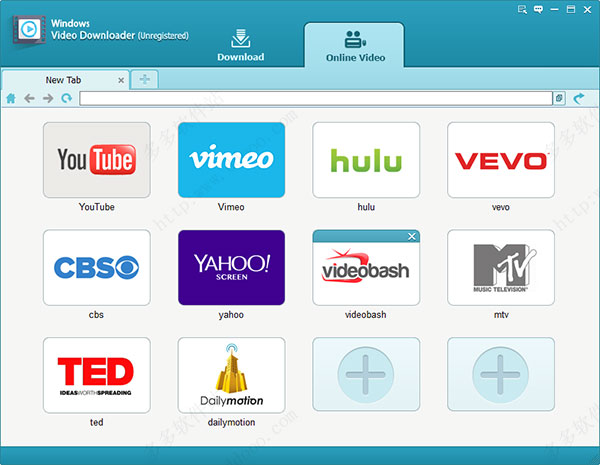
2、下载视频
复制和粘贴网址:复制您的视频的网址,然后点击“粘贴网址”按钮直接下载视频。
下载按钮:使用内置浏览器打开您的视频,然后点击视频屏幕右下角的“下载”按钮。
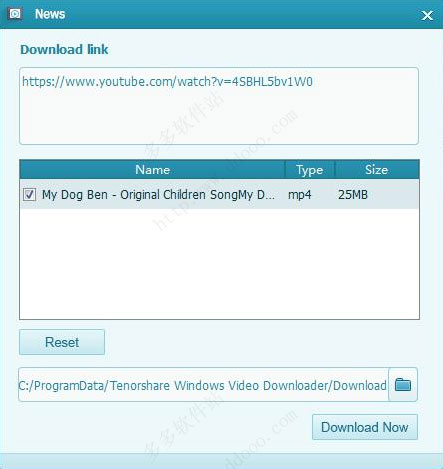
3、转换为任何格式和设备您可以将下载的视频,其他视频,甚至本地视频。
①转换为您喜欢的格式
②转换为流行的格式:MP4,AVI,MPG,MKV,WMV,M4V,MOV等,这是所有内含视频转换器。
③转换视频与便携式设备兼容:iPhone / iPad / iPod,苹果电视,三星Galaxy,HTC,摩托,Nexus,Kindle,Surface,Lumia和其他设备。
④从视频中提取音频:从视频中提取原始音频,并将其保存为MP3,M4A,AC3,AAC,WMA,OGG,APE,FLAC等。
4、播放和管理下载和本地视频。
①内置媒体播放器:以清晰的分辨率播放本地和下载的视频。
②视频库:将下载的视频自动添加到媒体库,您也可以将本地视频导入到它。
③视频管理器:删除不需要的视频,并根据需要重命名。
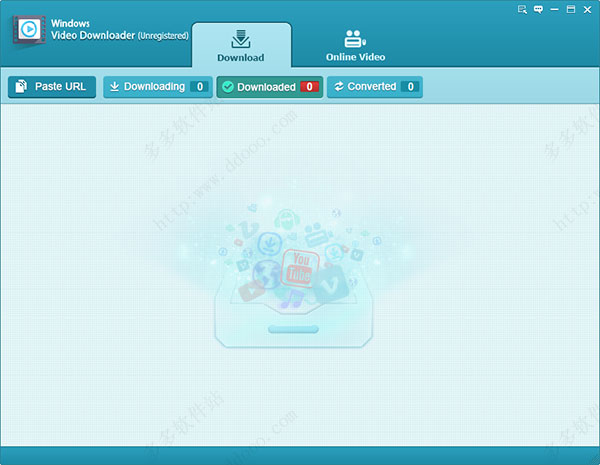
Windows Video Downloader使用教程
1、通过复制和粘贴网址复制视频的URL,然后单击“粘贴URL”下的“下载”面板。
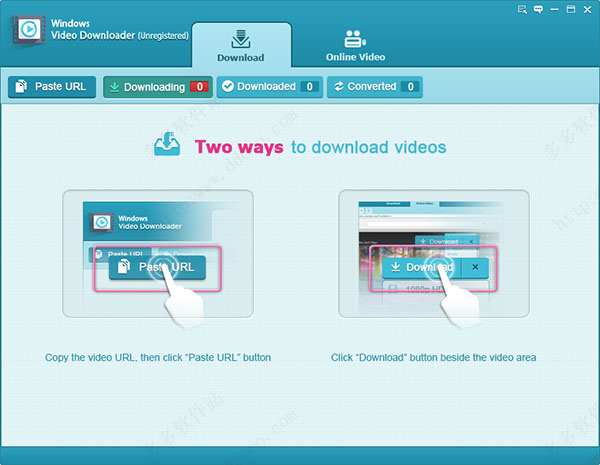
2、通过下载按钮
在“在线视频”,你可以找到一个内置的浏览器和在线视频网站的列表。选择一个网站,打开它,然后单击打开你的目标视频。该方案将播放该视频,并告诉你一个“下载”按钮,上面的视频画面右上角。单击此按钮,该程序将开始下载。
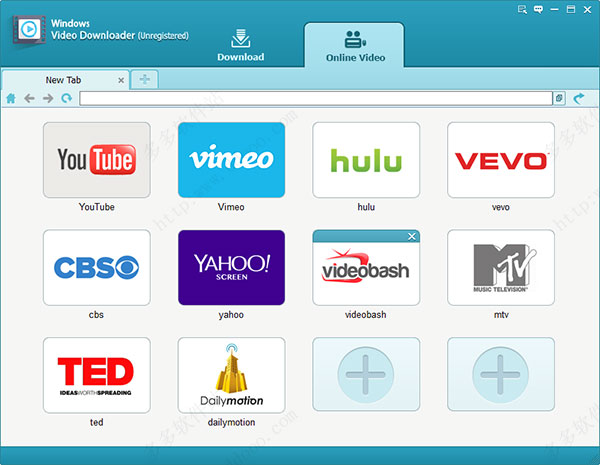
3、对于这两个选项,弹出一个窗口,以确认视频信息和输出文件夹。点击“立即下载”来进行。
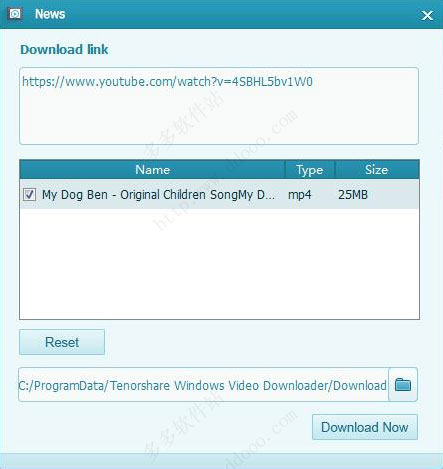
4、如何播放下载视频离线或者本地视频?
视频已经下载结束后,双击这些视频在“下载”图书馆在“下载”选项卡下玩他们使用内置的视频播放器。
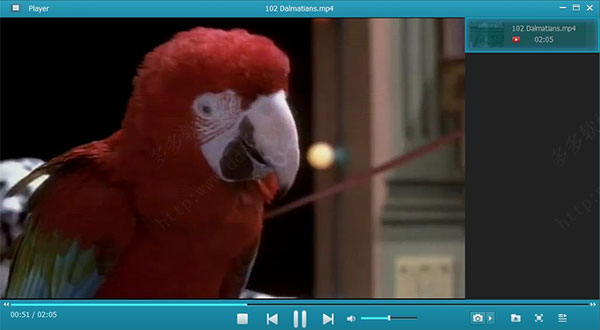
5、要播放本地视频,请转到“已下载”,右键单击以显示菜单,然后单击“导入”以查找计算机上的视频文件。或者,您可以将本地视频从计算机拖动到此软件。
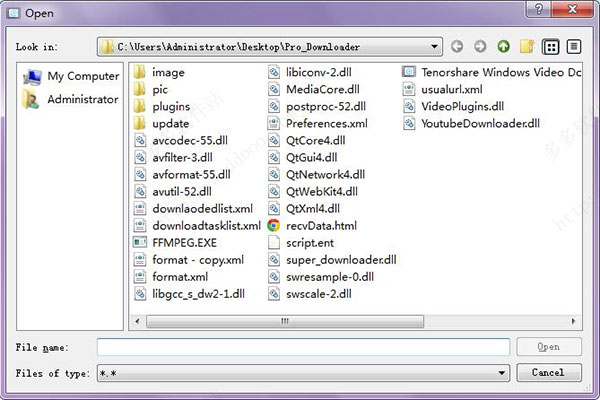
6、如何转换下载的视频或本地视频?
转到“已下载”图书馆,您将看到所有下载的视频与“转换”按钮可用。点击此按钮,显示输出格式。选择您的目标格式或设备兼容格式。然后转换过程开始。
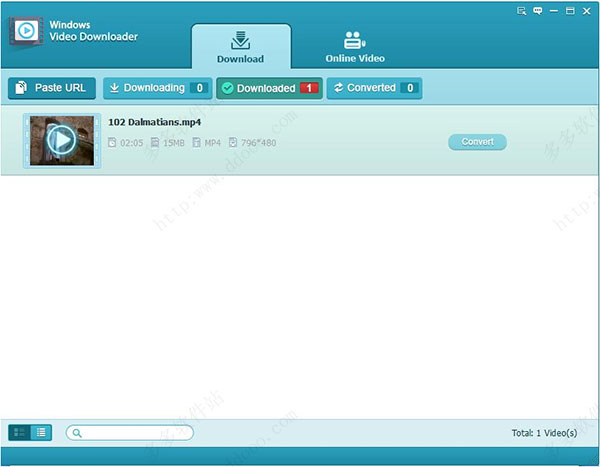
7、如何自定义下载在线视频的设置?
您可以自定义视频下载设置。点击右上角的“主菜单”图标,选择“首选项”。一个窗口弹出。
①一般:调整与下载控件和更新相关的设置。
②下载:修复下载插件并更改下载设置,如同时下载多少视频,并在启动时自动恢复未完成的任务。
③位置:指定保存下载的视频的默认文件夹。
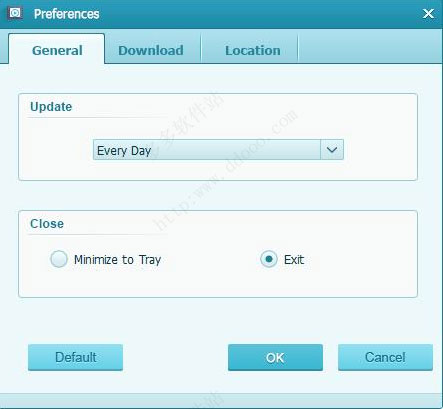 >
>下载仅供下载体验和测试学习,不得商用和正当使用。
下载体验
